Als eine der beliebten Online-Video-Plattformen werden auf Vimeo jeden Tag zahlreiche Videos, Filme und Programme geteilt und geladen. Aber manchmal wollen wir nur das Video auf den PC oder das Handy downloaden, da das Videoladen bei Online-Abspielen könnte einfach langsam sein. Hier also eine Schritt für Schritt Anleitung, wie Sie Videos von Vimeo runterladen und offline speichern.
Seien wir doch mal ehrlich: Es ist möglich, Video direkt von Vimeo zu downloaden – Nur, wenn Sie einen Download-Button dabei finden, wie das Bild unten gezeigt. Und zwar nicht für Streaming-Videos und die meisten anderen Clips auf der Seite. Es gibt bessere Optionen, die es uns ermöglicht, alle Videos auf Vimeo kostenlos und schnell zu downloaden:
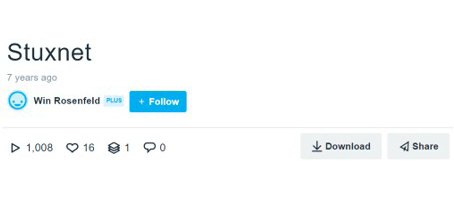
Die Leute lesen auch:
Auf 3 Art und Wiese FaceBook Videos runterladen
Story-Videos auf Instagram downloaden und speichern
Option 1: Vimeo-Videos mit Online Video Downloader herunterladen
Zuerst empfehlen wir Ihnen die professionelle Software zur Herunterladung der Online-Videos: Inovideo, mit der man in voller Geschwindigkeit die Videos online mit originaler Qualität herunterladen kann.
Unterstützt Video-Plattform: YouTube, Facebook, Instagram, SoundCloud, Dailymotion, Vimeo, Twitter, Vevo und so weiter.
Befolgen Sie bitte den Schritten darunter, um das erwünschte Vimeo-Video zu downloaden und offline zu speichern.
Schritt 1: Zuerst laden Sie bitte das Programm Inovideo herunter und dann installieren Sie das auf Ihrem Computer.
Schritt 2: Nur kopieren Sie den Link für das erwünschte Vimeo-Video und dann fügen Sie den in dem Suchfeld ein. Klicken Sie auf die Taste „Analysieren“.
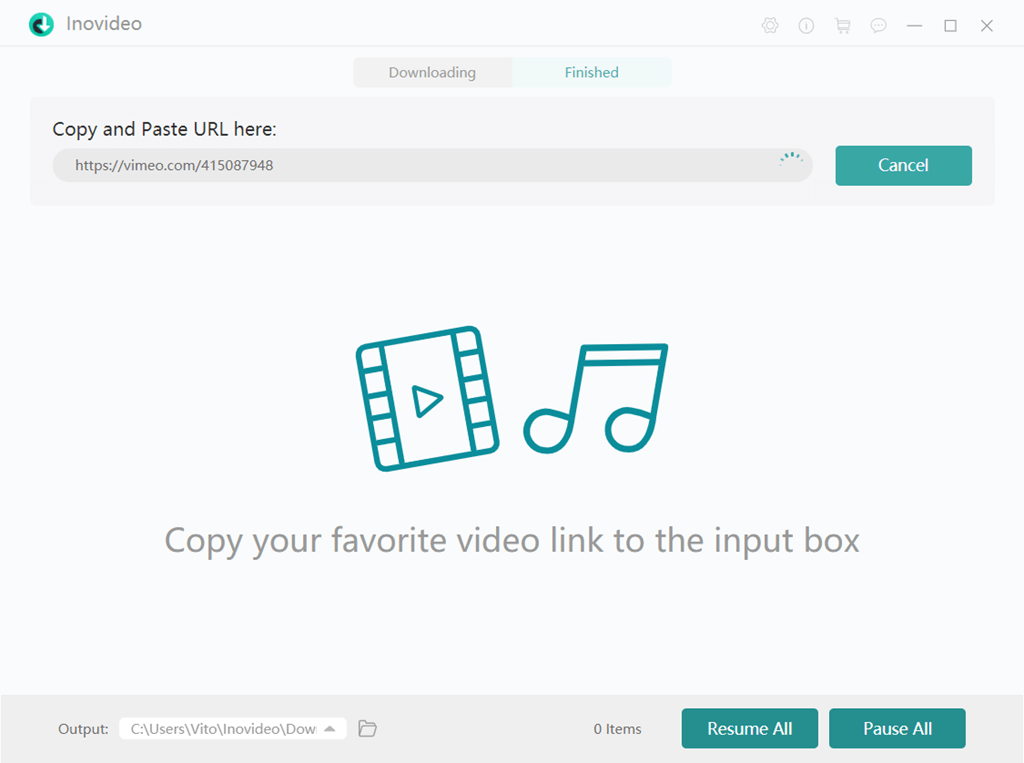
Schritt 3: Warten Sie einigen Sekunden, bis die Analysierung abgeschlossen geht. In dem Pop-Up-Fenster wählen Sie bitte das passende Videoformat und die erwünschte Auflösung zur Herunterladung aus. Dann klicken Sie auf die Download-Taste.
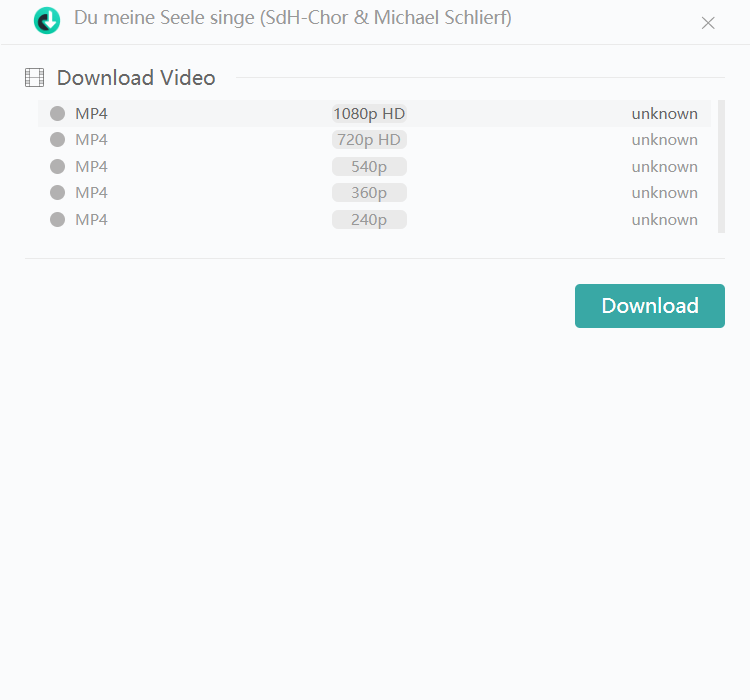
Schritt 4: Der Downloadprozess des Vimeo-Videos wird dann automatisch beginnen. Danach können Sie auf Ihrem PC das beliebte Video genießen!
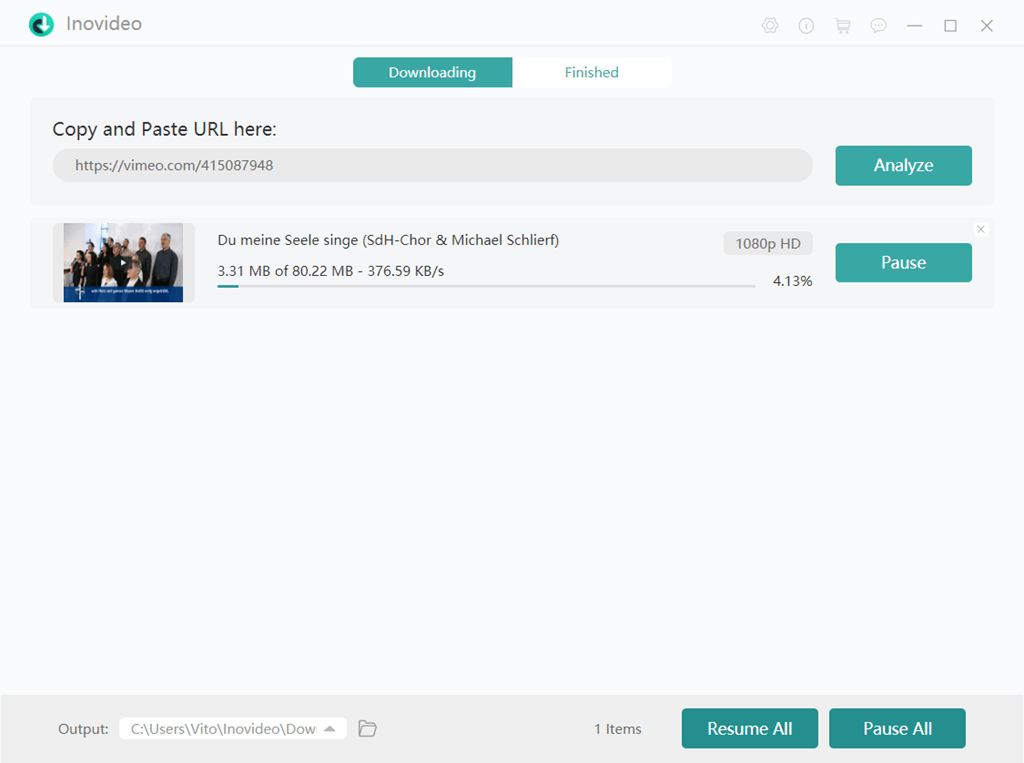
Aber achten, wenn mit einer hohen Auflösung das Video zu downloaden, wird der Prozess etwas länger dauern.
Trotzdem könnten einige URL-Links nicht 100-Prozenzt erfolgreich ausgelesen werden, im Fall nur probieren Sie noch mal mit dem Bildschirm Recorder aus.
Option 2: Vimeo Video per Bildschirmaufnahme offline speichern
Das ganze Wiedergabe-Fenster aufzunehmen - Man kann sagen, dass das der 100-Prozent-Weg ist, um Vimeo Videos offline zu speichern. Mit einem Screen Recorder wie der FonePaw Bildschirm Recorder wird die Aufgabe leicht und schnell erledigt. Diese Option geht besonders gut für die Streaming-Videos auf Vimeo und Sie können während der Aufnahme das Video bearbeiten, danach in ein gewünschtes Format auf den PC speichern.
Neben Vimeo können Sie mit der Bildschirm Recorder Videos und Gameplays auf alle anderen Video-Plattformen speichern. Probieren Sie es doch mal aus! Es ist kostenlos zu downloaden.
Schritt 1. Starten Sie den Bildschirm Recorder auf dem Computer
Nach der Installation starten Sie sofort das Aufnahmeprogramm. FonePaw Bildschirm Recorder bietet mehrere Aufnahmefunktionen an: Videoaufnahme, Audioaufnahme, Screenshots. Um Videos von Vimeo zu speichern, wählen Sie „Video aufnehmen“ aus.
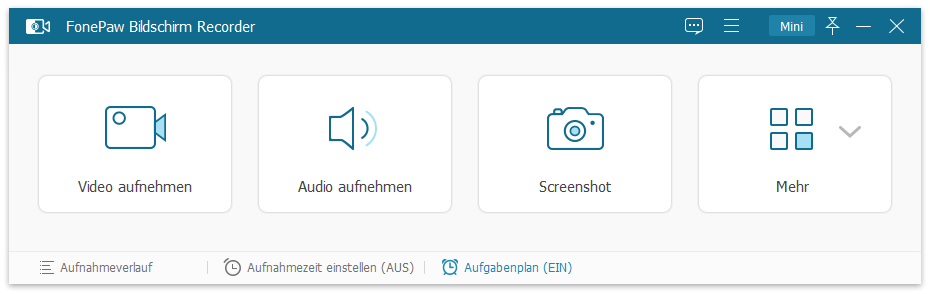
Schritt 2. Vorbereitung und Einstellung für die Aufnahme
Öffnen Sie Vimeo und das Video, das Sie gerne speichern. Dann sollen Sie den Aufnahmebereich (blaue gestrichelte Linie) dem Wiedergabe-Fenster anpassen. Wenn das Video im Vollbild abgespielt ist, dann können Sie einfach die Option „Vollbild“ auswählen, damit der Recorder den ganzen Bildschirm aufnimmt.
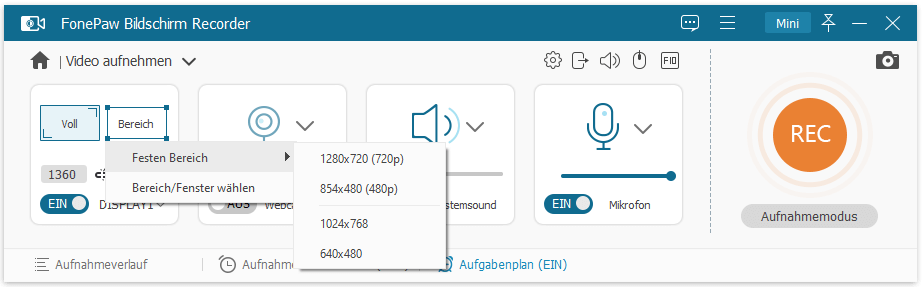
Um auch den Ton vom Video zu nehmen, schalten Sie „Systemsound“ ein.
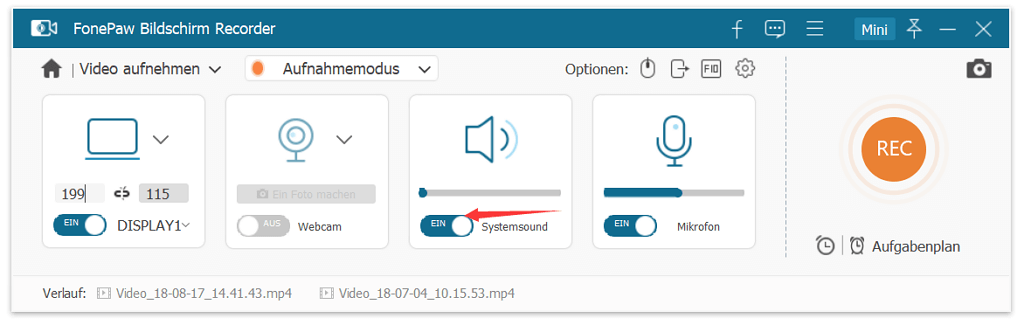
Schritt 3. Das Vimeo Video aufzeichnen
Anschließend tippen Sie auf den „REC“-Button. Nach dem Countdown wird die Aufnahme beginnen. Während der Aufnahme können Sie mit dem Toolbox das Vimeo Video bearbeiten und Ihren eigenen Clip zu erstellen.
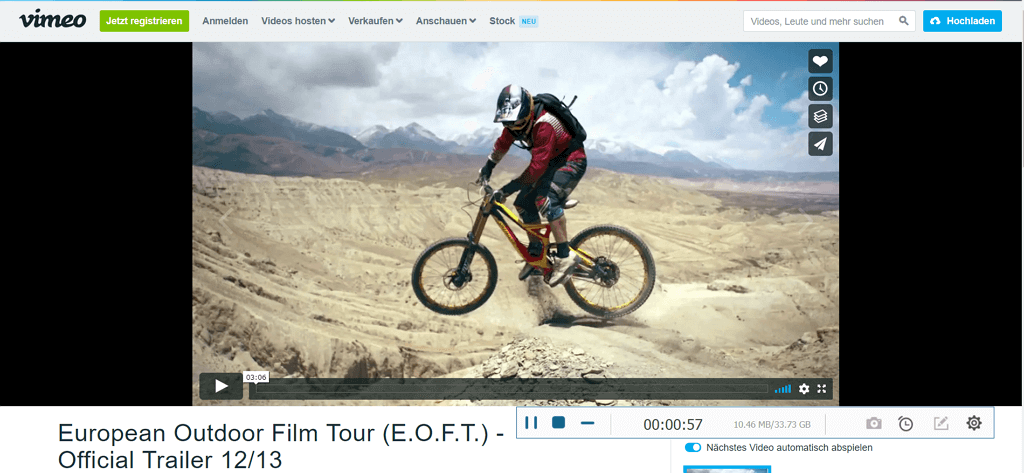
Schritt 4. Vorschau und Speichern des Vimeo Videos
Wenn die Videoaufnahme abgeschlossen ist, klicken Sie auf den „Stopp“-Button. Und Sie bekommen eine Vorschau des aufgenommenen Videos. Gutgemacht? Dann speichern Sie einfach den Clip in ein gewünschtes Ausgabeformat auf Ihren PC.
Fazit:
Der Beitrag geht um zwei Möglichkeiten, um Vimeo Videos zu downloaden und offline zu speichern. Wenn Sie möchten einen sicheren Weg und mit hoher Erfolgsrate, probieren Sie mit FonePaw Bildschirm Recorder aus. Der Recording funktioniert immer gut und braucht keine Sorge um Download-Abbrechen oder Sicherheit, da alles auf Ihrem Computer läuft. Sie haben eine gute Internet-Verbindung? dann geht Ihnen vielleicht besser mit dem kostenlosen Online-Video-Downloader.

- Beste Tipps
- YouTube Recorder: YouTube Videos und Musik aufnehmen auf PC
- Amazon Prime Music Download in MP3/AAC/M4A auf PC
- Bildschirm aufnehmen unter Mac OS X [Definitive Anleitung]
- Die 5 besten Aufnahmeprogramme für Gaming im Test (2021)
- Top 6 kostenlose Bildschirm-Recorder ohne Wasserzeichen (2020)
- Bildschirm aufnehmen auf Windows 10 PC mit Ton [2 Methoden]
- Internet Radio Recorder: Radio Stream aufnehmen auf PC/Mac
- ARTE-Mediathek und -Livestream aufnehmen auf PC, Android, iPhone
 iOS WhatsApp Transfer
iOS WhatsApp Transfer
